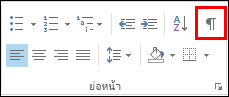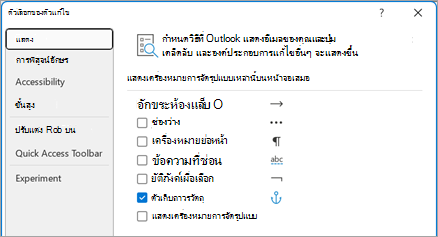เมื่อเขียนข้อความอีเมล คุณอาจเห็นสัญลักษณ์บางอย่างภายในข้อความของคุณ จริงๆ แล้วเครื่องหมายเหล่านี้เป็นเครื่องหมายการจัดรูปแบบ เช่น จุด (สําหรับช่องว่าง) หรือลูกศร (สําหรับอักขระแท็บ) ใน Outlook ตัวช่วยเครื่องหมายการจัดรูปแบบด้วยเค้าโครงข้อความ ซึ่งจะไม่ปรากฏบนข้อความที่พิมพ์
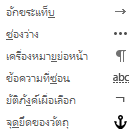
เมื่อคุณเปิดหรือปิดเครื่องหมายการจัดรูปแบบ ตัวเลือกของคุณจะยังคงมีผลกับข้อความที่ตามมาทั้งหมดที่คุณเขียน ตอบกลับ หรือส่งต่อ
สลับเครื่องหมายการจัดรูปแบบทั้งหมดอย่างรวดเร็ว
เมื่อต้องการเปิดหรือปิดเครื่องหมายการจัดรูปแบบ ให้ทําดังต่อไปนี้:
-
ในหน้าต่างข้อความ บนแท็บ จัดรูปแบบข้อความ ในกลุ่ม ย่อหน้า ให้คลิกปุ่มที่มีลักษณะเหมือนเครื่องหมายย่อหน้า (เมื่อคุณชี้เมาส์ไปที่ปุ่ม คําแนะนําเครื่องมือจะระบุว่าแสดง/ซ่อน ¶)
แป้นพิมพ์ลัด CTRL+SHIFT+*. (คุณต้องใช้เครื่องหมายดอกจันบนคีย์ 8)
เปิดหรือปิดเครื่องหมายการจัดรูปแบบเฉพาะ
คุณสามารถกําหนดเครื่องหมายการจัดรูปแบบที่จะแสดงใน Outlook เองได้โดยการเปิดข้อความอีเมลใหม่
-
จากข้อความอีเมลใหม่ ให้เลือก ตัวเลือก > ไฟล์ > จดหมาย
-
ภายใต้ เรียบเรียงข้อความ ให้เลือก ตัวเลือกตัวแก้ไข > จอแสดงผล
-
เลือกหรือยกเลิกการเลือกเครื่องหมายการจัดรูปแบบที่คุณต้องการดูบนหน้าจอ
หมายเหตุ: ตัวเลือกที่คุณเลือกที่นี่จะยังคงมีอยู่สําหรับข้อความอีเมลใหม่ทั้งหมดที่คุณสร้างใน Outlook การตอบกลับหรือส่งต่อคุณเขียน และข้อความใดๆ ที่คุณพิมพ์ในเนื้อความของการนัดหมาย การประชุม เหตุการณ์ บัตรข้อมูลที่ติดต่อ และงาน